Jeff Johnson este eroul din spate StopTheMadness, Link Unscurtener, și alte utilitare de browser și rețele sociale care vă permit să anulați și să învinge încercările site-urilor web de a deturna controlul cursoarelor, mouse-ului și Control-clic. (Am dat StopTheMadness 5 din 5 stele într-o recenzie Mac Gems de anul trecut.)
Dar ce a făcut pentru noi în ultima vreme? El și-a dat seama cum să dezactiveze defilarea lină, o funcție surpriză adăugată de Apple în Safari 16.4 pentru macOS. Dacă nu ați observat, cu această versiune de Safari, apăsarea și eliberarea săgeții în jos sau în sus de pe o pagină Safari derulează pagina continuu până când atingeți o tastă sau utilizați un mouse pentru a recâștiga controlul. Schimbarea este derutantă. Cine a cerut asta? De ce să-l introduceți în mijlocul fluxului? Și, cea mai mare întrebare dintre toate: de ce nu există nicio casetă de selectare pentru a o dezactiva?
Johnson a documentat o operațiune în mai mulți pași pentru a remedia această problemă. Tu
poate citi postul lui rapid sau acest pas cu pas mai detaliat aici, dacă nu sunteți familiarizat cu modul de depanare al Safari și cu terminalul.Dintr-o privire
- Timp de finalizare: 5 minute
- Instrumente necesare: macOS, aplicația Terminal
- Materiale necesare: Safari 16.4
Setări de sistem/Preferințe
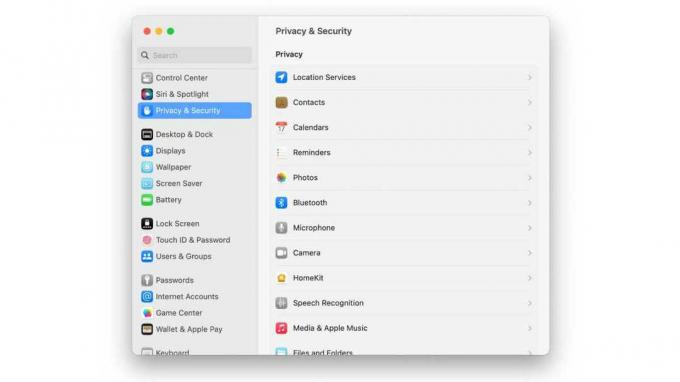
Turnătorie
macOS Ventura: Deschis > Setări sistem > Confidențialitate& Securitate și accesați secțiunea Confidențialitate (afișată mai sus).
macOS Monterey și mai vechi: Deschis > Preferințe de sistem > Securitate & Confidențialitate și faceți clic pe Confidențialitate secțiune pentru a o deschide.
Acces complet la disc
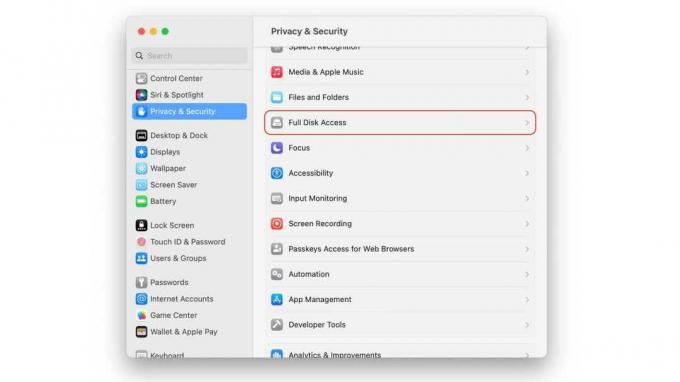
Turnătorie
macOS Ventura: Faceți clic Acces complet la disc (aratat mai sus).
macOS Monterey și mai vechi: Selectați Acces complet la disc în coloana din stânga. Faceți clic pe pictograma de blocare din partea stângă jos a ferestrei de setări și autentificați-vă cu Touch ID, parola sau un ceas.
Activați terminalul
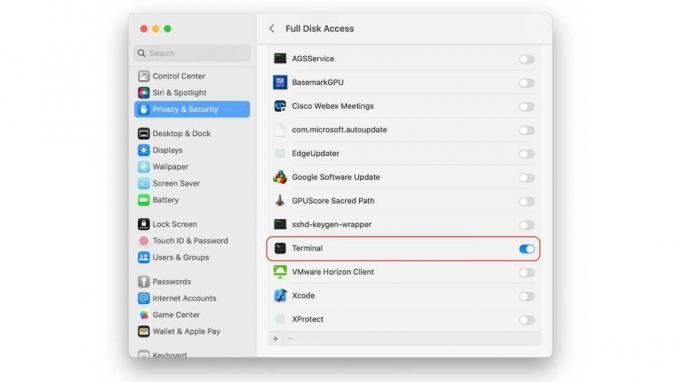
Turnătorie
macOS Ventura: Caută Terminal în fereastra principală și porniți-i comutatorul (prezentat mai sus). Va trebui să introduceți un nume de utilizator și o parolă de administrator după ce ați apăsat comutatorul.
macOS Monterey și mai vechi: În secțiunea principală a ferestrei, veți vedea o listă de aplicații. Faceți clic pe butonul „+” și navigați la Aplicații > Utilitare. Ar trebui să găsiți aplicația Terminal acolo; selectați pictograma Terminal și apoi faceți clic pe Deschis buton.
Închideți Setări de sistem/Preferințe.
Activați meniul Safari Debug
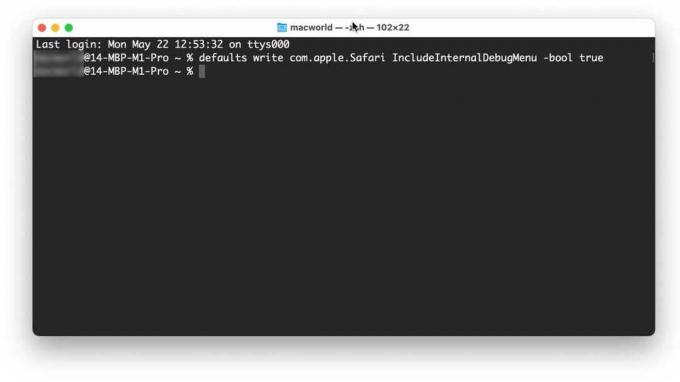
Turnătorie
În ambele macOS Ventura și Monterey:
- Ieșiți din Safari dacă este deschis.
- Lansați aplicația Terminal (se află în Aplicații > Utilități).
- Copiați textul precis de mai jos ca o singură linie, lipiți-l în terminal la solicitare și apăsați Return:
implicit scrie com.apple. Safari IncludeInternalDebugMenu -bool true
Setare Safari Debug
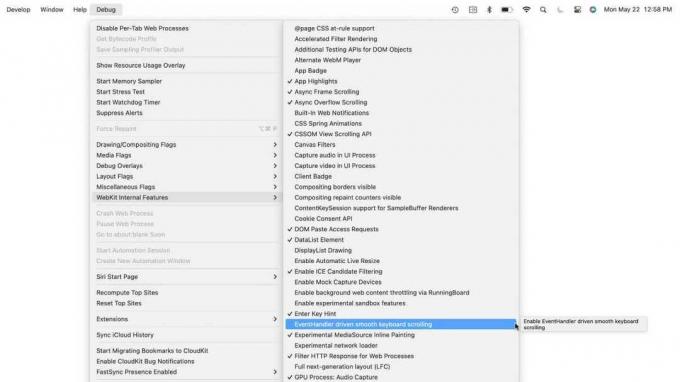
Turnătorie
În ambele macOS Ventura și Monterey:
- Ieșiți din terminal și lansați Safari.
- Din noul meniu Debug care apare, alegeți Depanare > Caracteristici interne WebKit > Derulare lină de la tastatură condusă de EventHandler. Ar trebui să fie afișat cu o bifă, așa că alegerea acesteia va elimina bifa și va dezactiva opțiunea.
Când activați meniul Safari Debug, acesta rămâne pornit chiar și după ce ajustați setarea de defilare fluidă a tastaturii. Dacă doriți să eliminați meniul Debug, repetați pasul 4, dar copiați și inserați această comandă în Terminal și apăsați Return:
implicit scrie com.apple. Safari IncludeInternalDebugMenu -bool false
Mulțumim lui Johnson pentru că a descoperit un secret îngropat care ar trebui să fie o casetă de selectare Safari!
Întrebați Mac 911
Am întocmit o listă cu întrebările care ni se pun cel mai frecvent, împreună cu răspunsuri și link-uri către coloane: citește super FAQ pentru a vedea dacă întrebarea dvs. este acoperită. Dacă nu, căutăm mereu noi probleme de rezolvat! Trimiteți-l prin e-mail la [email protected], inclusiv capturi de ecran, după caz, și dacă doriți să utilizați numele dvs. complet. Nu se va răspunde la toate întrebările, nu răspundem la e-mail și nu putem oferi sfaturi directe de depanare.
